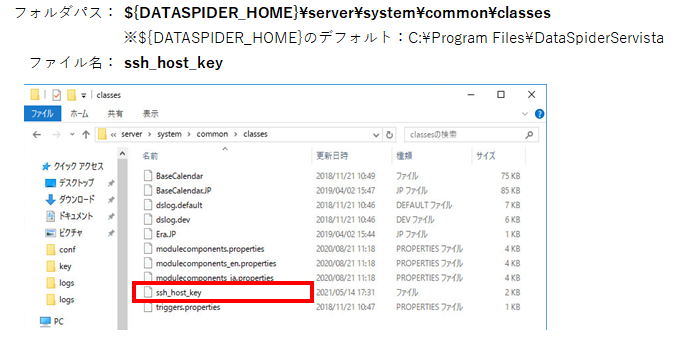WinSCPを起動後、[セッション]欄にて下記の通り設定し、[設定(D)]を押下します。
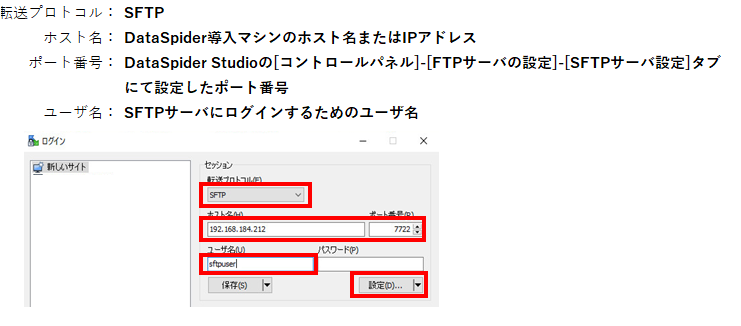
[高度なサイトの設定]画面の[SSH]-[認証]を選択→[認証条件]-[秘密鍵]欄の
[...]を押下し、[秘密鍵・公開鍵作成]シートの手順で作成したSFTPクライアント秘密鍵ファイルを指定します。
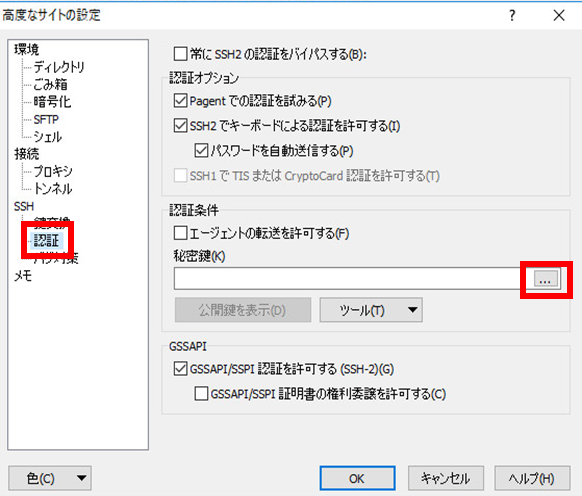
「秘密鍵 OpenSSH を PuTTY 形式に変換しますか?」というメッセージが出るので[OK]を押下します。
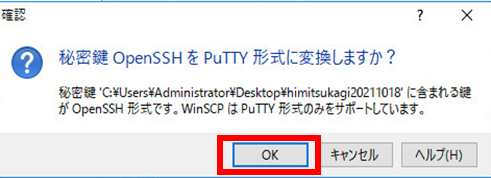
秘密鍵のパスフレーズ入力画面が出るので、秘密鍵作成時に設定したパスフレーズを入力し、[OK]を押下します。
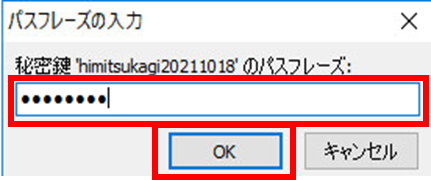
[変換された秘密鍵を保存]画面で任意の秘密鍵ファイル名およびフォルダを指定し、PuTTY 形式のクライアント秘密鍵ファイルを保存します。
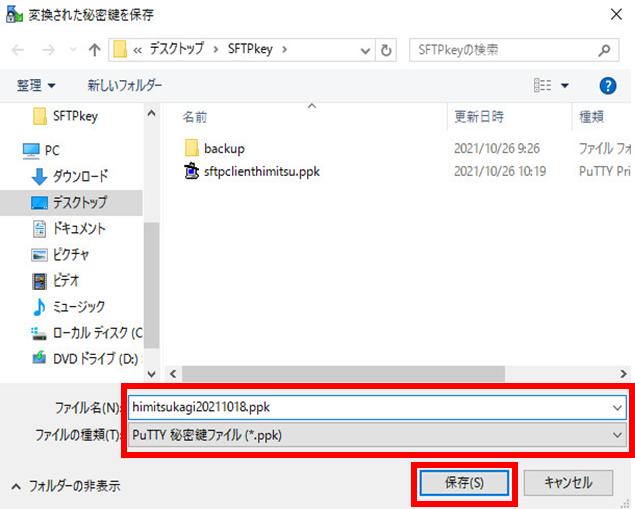
3.2. DataSpider内SFTPサーバへSFTPクライアント公開鍵を格納
DataSpider Studioを起動・ログイン後、スタートページの[エクスプローラ]アイコンをダブルクリックします。
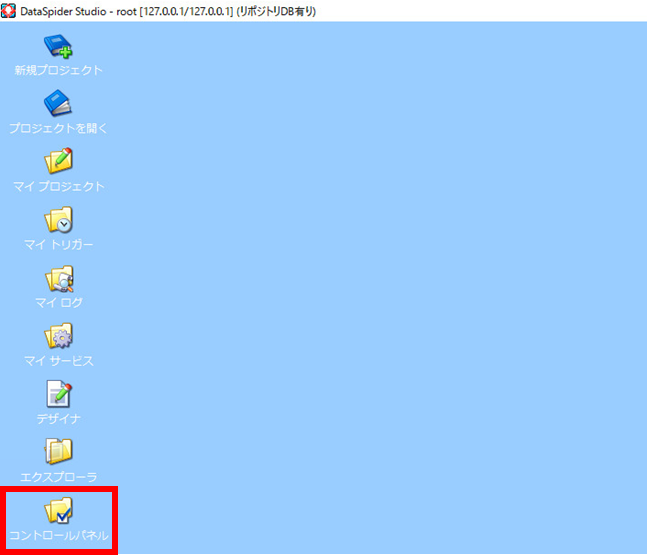
DataSpider Studio内の[エクスプローラ]を押下し、下記ディレクトリを作成します。
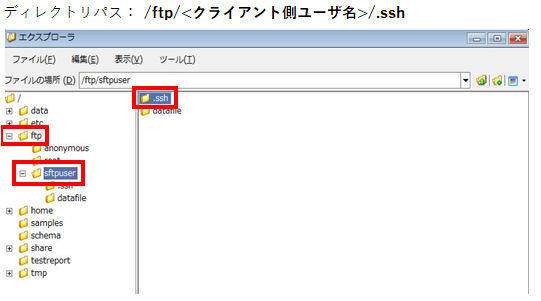
/ftp/<クライアント側ユーザ名>/.ssh/authorized_keys
というファイルを作成し、「authorized_keys」をダブルクリックします。

テキストエディタで「authorized_keys」ファイル内にSFTPクライアント公開鍵の文字列をペーストして上書き保存します。
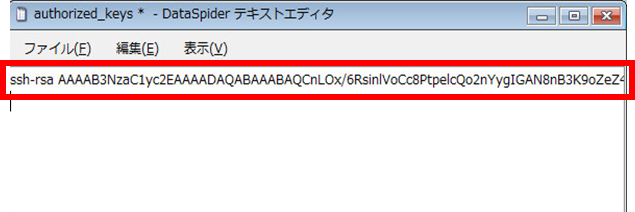
3.3. DataSpiderへのSSHホスト鍵の格納
SFTPサーバで作成したSSHホスト鍵ファイルを下記フォルダおよびファイル名で保存します。